Perspektíva korrekció photoshop - Keystone korrekció
Valószínűleg észrevette, hogy amikor a képek az épületek több kameraállások, az épület akkor kapnánk, mint hajlik vissza? Ez a perspektíva torzítás hívják Keystone, és az okozza a készülék megdöntésével fel, mert felmérést aljáról az épület (egyértelmű, hogy a kamera néz akár. a lencse, hogy illeszkedjen az egész épületet, nem csak az alsó része).
Kijavításához szempontból a bemutató fogunk használni egy szűrő Photoshop CS6 „Lens Correction”, a hivatalos orosz verzió, s át valamilyen okból a „Lens Correction”.
Itt van egy hasonló képet torzítás, ez egy fotó fogom használni a bemutató:

Felhívjuk figyelmét, hogy az épület sarkai befelé vannak hajlítva, és nem párhuzamosak egymással, mint amilyennek lennie kellene.
És itt van, hogyan fog kinézni a javított képet:

Először is, hogy egy másolatot a réteg az eredeti képet, annak érdekében, hogy mindig kéznél az érintetlen eredeti, ehhez nyissa meg a Rétegek panelen, abban a pillanatban már lehetővé tette a Background réteget, majd nyomja meg a Ctrl + J. Most, a Rétegek palettán, van két rétegből áll:

Most, hogy dolgozunk a kép másolata, nézzük alkalmazza azt a szűrőt „Lens Correction” (Lens Correction). Ez megnyitja keresztül a „Szűrő” menü:
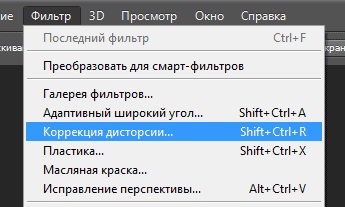
Kép igazítás vízszintesen
Elindítása után a szűrő egy párbeszédablak jelenik meg a különböző eszközök a bal és a jobb oldali ablakban.
Mielőtt trapézkorrekció, hogy nem a problémát, meg kell vigyázni, hogy a másik hiányosságait fotók geometria lenne elsajátította előre.
Kezdésként nézzük, hogy az általunk kép szigorúan horizontális. Ezt megtehetjük az eszköz használatával, „kiegyenesítése” (Straighten eszköz), annak ikonja második felülről a bal oldalon a párbeszédablak:
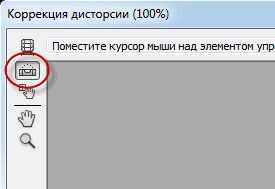
Kattintson az ikonra, hogy aktiválja az eszközt. Ezután kattintson a képre, és húzza a kurzort egy része mentén, amely vízszintesen kell elhelyezni. A mi esetünkben ez a tető az épület:

Amikor elengedi az egérgombot, a Photoshop fordulni a képet, így. A tető az épület. amely mentén húzni az egeret, hogy egy szigorúan függőleges helyzetben (ha korábban nem volt függőleges, természetesen).
Megjegyzés. Ellenőrizze a helyzet a tárgy, akkor ideiglenesen kapcsolja be a rács, ezt kell tenni egy jelölőnégyzetet a lehetőség „Show grid” (Show Grid) alján a szűrő párbeszédablak.
Korrekciós tűpárna és hordótorzítás
Párnatorzítást - kép torzulását, amelyben a kép úgy tűnik, hogy homorú belső, hordó alakú - közvetlen ellentétben a párnát rá kép megjelenik domború, egyenes vonalak íveltek kívüli térben. Az ábrán egy vázlatos példája ezeknek a torzulások:
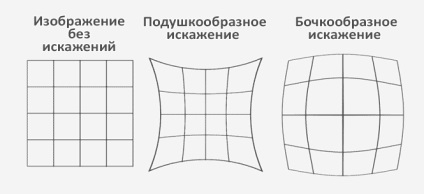
Természetesen nem minden kép ezeket a problémákat, de ez mindig jobb, ha készen áll, és tudja, hogyan kell eltávolítani őket. És meg kell tenni, mielőtt a trapéztorzulás.
A Photoshop számos módon, hogy megszüntesse párna és hordó torzítás, egyszerű és hatékony - használja az eszközt „Remove Distortion” (Torzítás eltávolítása), amely egy ikon a bal sarokban a visszatérő szűrő párbeszédablak „Lens Correction”:
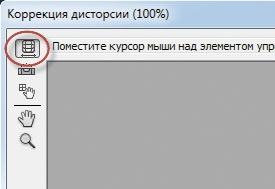
Húzza a csúszkát balra kijavítani párna, vagy a jogot, hogy helyes hordó. Győződjön meg róla, hogy nem vonszolta a csúszka túl messzire, vagy ha kap az ellenkező probléma kijavítása helyett. Legvalószínűbb, akkor szüksége lesz egy rács, egy emlékeztető, hogy a Grid az alján a párbeszédablak, van szabályozva, és lépésről rács:
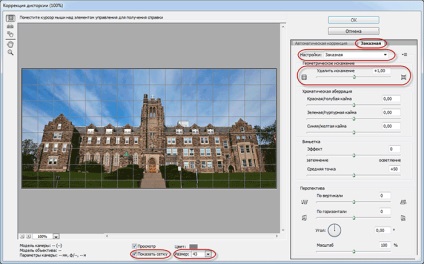
Ha még mindig eltúlzott korrekció, adja meg a 0 (nulla) a fenti mezőbe a csúszkát.
Keystone korrekció
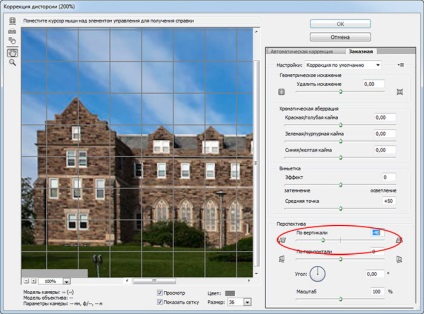
Néha az egyszerűség kedvéért meg kell mozgatni képest a kép rács rács vonal egybeessen az egyik oldalán az épület. Ehhez válassza ki az eszközt „Moving grid” (Move Rács eszköz) található, a bal oldalon a párbeszédablak, és az egér, és húzza a rács:
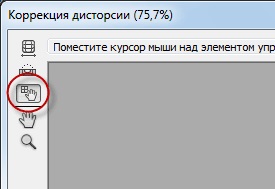
Alkalmazása a „Free Transform” (ha szükséges)
Bizonyos esetekben előfordulhat, hogy az épület úgy néz ki, egy kicsit alacsony. Ha igen, akkor nyomja meg a Ctrl + T a billentyűzeten, és húzza a kép magassága, így az épület a kívánt eredményt.
kép vágását a
Photoshop CS6, ellentétben a verziók alatt, függetlenül megkeresi a javított képet a keretben, így a vágás nem szükséges.
Az eredmény egy kész korrigált képet.